Ви спробували Windows 11. Вам не сподобалася Windows 11, і ви хотіли б повернутися до Windows 10. Що стосується ліцензії, то якщо у вас була справжня ліцензія Windows 10 під час оновлення до Windows 11, ви завжди можете повернутися назад . Щоб повернути ОС, це залежить від того, як довго ви використовуєте Windows 11.

Видаліть Windows 11
Ви можете видалити Windows 11 двома способами: ви можете повернути її до Windows 10 або відформатувати диск Windows і встановити Windows 10 заново.
1. Відкат Windows 11 до Windows 10
Якщо ви хочете повернутися до Windows 10, ви обмежені певними умовами;
Ви повинні встановити Windows 11 шляхом оновлення Windows 10, тобто Windows 11 НЕ повинна була бути чистою інсталяцією.
Ви оновили до Windows 11 10 або менше днів тому.
Ви не видалили папку Windows.old на диску Windows.
Якщо ви відповідаєте наведеним вище вимогам, ви можете повернутися до Windows 10 з Windows 11, виконавши ці дії.
Відкрийте програму Налаштування за допомогою комбінації клавіш Win+I.
Перейдіть до системи.
Виберіть Відновлення.
У розділі Параметри відновлення виберіть Повернутися.
Дотримуйтесь інструкцій на екрані, щоб повернутися до Windows 10.
Примітка. Якщо цей параметр неактивний із повідомленням «Цей параметр більше не доступний на цьому комп’ютері», ви використовували Windows 11 більше 10 днів, видалили папку Windows.old або встановили Windows 11. свіжий.
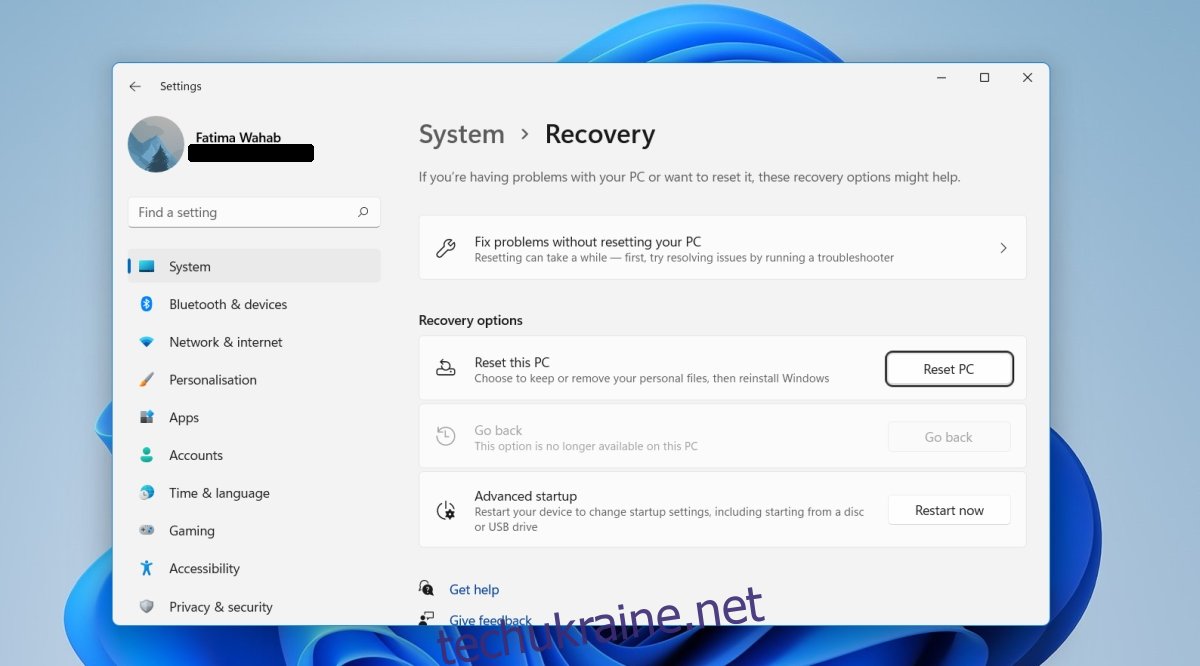
2. Нова інсталяція Windows 10
Якщо ви не можете повернутися до Windows 10, вам доведеться заново встановити її на Windows 11. Переконайтеся, що ви створили резервні копії всіх важливих файлів, перш ніж оновлювати Windows 10.
Відвідайте Сторінка завантаження Microsoft для Windows 10.
Завантажте інструмент для створення мультимедіа Windows 10.
Запустіть інструмент інструмент і виберіть версію Windows 10 і мову, які ви хочете використовувати.
Підключіть до системи USB, що має принаймні 8 ГБ.
Виберіть опцію запису на USB.
Дозвольте інструменту завантажити та записати Windows 10 на USB.
Коли USB буде готовий, перезавантажте систему.
Завантажте свій BIOS.
Налаштуйте перший завантажувальний пристрій на USB.
Підключіть інсталяційний USB Windows 10 до системи.
Перезавантажте систему.
На екрані встановлення виберіть мову ОС.
Виберіть свій диск Windows і відформатуйте його (це видалить все на диску, включаючи всі файли Windows 11).
Після завершення форматування дотримуйтесь інструкцій на екрані, щоб інсталювати Windows 10.
Примітка: Windows 10 можна встановити за 20 хвилин до 2 годин. Це залежить від вашого обладнання.
Висновок
Windows 11 не має жодних основних функцій, для яких пересічний користувач може захотіти оновити, але це нова нова ОС. Якщо ви купуєте новий ноутбук або настільний комп’ютер, придбати його з Windows 11 — не погана ідея. Він переважно стабільний. Однак якщо ви працюєте з системою Windows 10, зміни в ОС, незалежно від того, наскільки вони незначні, можуть вам не до вподоби.

